Именно поэтому календарный сервис Google был столь ожидаем. Ведь появление онлайновой версии привычного бумажного календаря имеет гигантское количество плюсов и практически ни одного минуса. Судите сами – появляется возможность редактирования событий из любого места, где есть связь, пусть даже просто мобильная с ее медленным GPRS-соединением. Ведь поток данных ничтожно мал по сравнению с текстовыми редакторами или электронными таблицами, поскольку никто не описывает целыми страницами текста события предстоящего дня. Для уведомления о них можно задействовать все ту же мобильную связь – например, оповещать участников о встрече посредством привычных sms. Наконец, обмениваться календарями друг с другом и приглашать друзей на офлайновые встречи очень удобно прямо из Сети! Стоит ли упоминать о том, что все это, а также многое другое было успешно реализовано инженерами Google? Хотите знать, как подчинить себе время? Тогда поехали!
Первое, что видит пользователь, зашедший по очевидному адресу http://calendar.google.com, – предложение ввести базовую информацию о себе: имя пользователя, которое будут видеть участники ваших публичных календарей (о них чуть позже), а также ваш основной часовой пояс. Ввели? Идем далее. Заходим в настройки и первым делом переключаем язык приложения на «Русский», а затем возвращаемся к календарю и щелкаем по закладке «Месяц». Мы видим 30 (с вероятностью чуть больше 50 % – 31) квадратов, каждый из которых символизирует один день. О дате дня рапортует число в верхней правой части квадрата. Текущая дата меняет его цвет, делая чуть желтоватым.
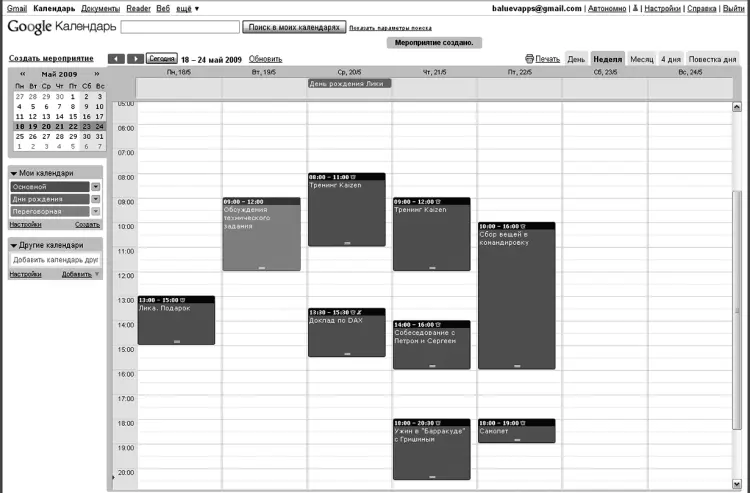
Рисунок 5.1.Внешний вид Календаря Google. Дела на неделю
Для перемещения во времени используются стрелки «влево» и «вправо» в верхней части экрана. Если вы, например, захотите отправиться в 1981 г., то все, что вам потребуется, – запастись терпением при «перематывании» месяца за месяцем. Очень удобно «бродить» по датам и с помощью мини-календаря, который находится в левой боковой панели. Он тоже позволяет последовательно переходить от месяца к месяцу при помощи стрелок. Если же в ходе своих путешествий во времени вы застряли где-нибудь в середине прошлого века, то экстренно вернуться в настоящее поможет кнопка «Сегодня», расположенная рядом со стрелками навигации.
Но хватит бродить по эпохам и забираться в глубокое будущее! Пора создать что-нибудь в нашем календаре – например, напоминание о встрече со старым другом, вернувшимся из длительной заграничной командировки в Голландию (почему именно в Голландию? Да просто мой друг как раз вернулся оттуда. Амстердам, по его словам, прекрасен!). Переводим курсор на желаемую дату, щелкаем по ссылке «Создать событие» и начинаем исследовать появившуюся форму ввода (рис. 5.2).

Рисунок 5.2.Для создания новой записи в календаре следует щелкнуть мышкой по ссылке «Создать мероприятие» или на любом свободном месте в календаре
Естественно, в первую очередь необходимо ввести название события. Лаконичность здесь не помешает, ведь именно название будет отображаться в выбранном вами квадрате даты, а место там по понятным причинам ограничено. Пространное объяснение тонкостей деловой встречи или деталей разудалого мальчишника логичнее перенести в поле «Описание» – там ему самое место. Профессионалы тайм-менеджмента рекомендуют кодировать названия задач, добавляя к ним, например, название проекта, но для этой цели мы задействуем другой функционал. Поэтому еще раз: будьте сдержанны при создании события, его цель должна быть конкретна и понятна с первого, максимум со второго слова. Не пишите «Дружеский сабантуй по поводу ухода в отпуск одного из работников моего отдела», поскольку уже через неделю вам будет не понять, что это за событие и стоит ли вообще туда идти! Гораздо лучше написать: «Сергеев, вечеринка» – и даже через месяц, получив уведомление о столь знаменательной дате, вы точно вспомните, по какому поводу организуется банкет.
Все события Календарь делит на два вида – временны́е, то есть привязанные к конкретному времени, и дневные, т. е. задачи, выполнить которые нужно в течение выбранного дня, без привязки к конкретному часу. Для установки времени начала и окончания событий щелкните по ссылке «Изменить информацию» и отрегулируйте время старта и окончания в соответствующих полях (рис. 5.3).
Читать дальше
Конец ознакомительного отрывка
Купить книгу

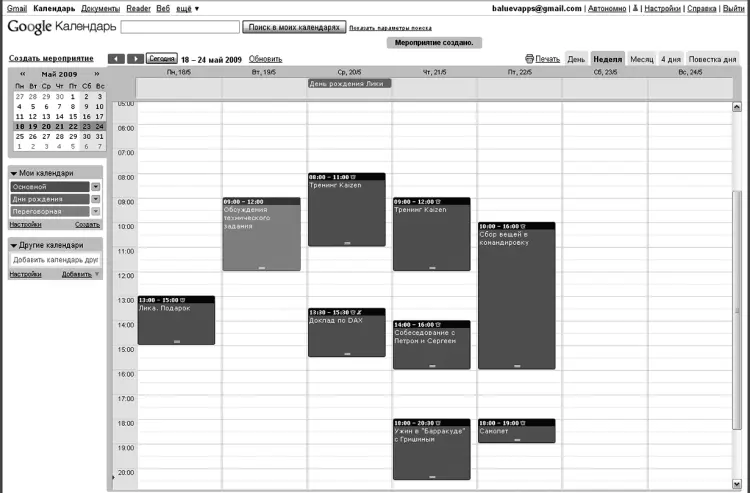







![Джулиан Ассанж - Google не то, чем кажется [отрывок из книги «When Google Met WikiLeaks»]](/books/405461/dzhulian-assanzh-google-ne-to-chem-kazhetsya-otryvok-thumb.webp)



